校正設定とスマートオブジェクトでモード間作業を効率化
色補正やフィルター適用の関係上RGBで作業をしたいが納品時はCMYKにする必要がある場合、データを2つ用意したり、CMYKへ変換の際を想定したりと煩わしいことが多いと思います。
そんな煩わしさを解決する方法をご紹介します。
RGB・CMYK間の管理に便利な機能
- RGBのままCMYKの色味を確認方法
- スマートオブジェクトでRGBの補正レイヤーを残しながらCMYKデータとして保存
1.RGBのままCMYKの色味を確認方法
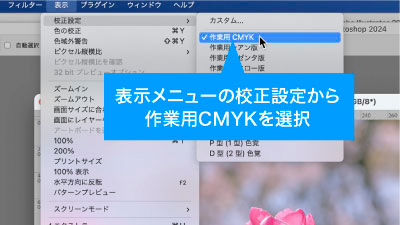
まずはRGBモードで簡単にCMYKでの色味を確認する方法。
表示メニュー校正設定から作業用CMYKを選択。

そうすればRGBモードのままCMYKに変換した場合の色味を確認できます。

色補正についてもRGBモードで補正しながらリアルタイムでCMYKの色味を確認することができます。
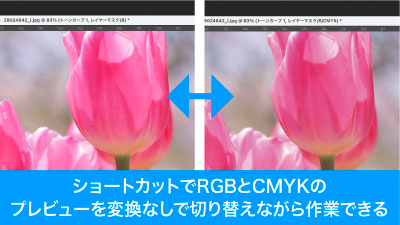
ちなみに一度校正設定から作業用CMYKを選択すればその後はcmd(ctrl)+Yで手軽に切り替え可能です。
プレビューの構成設定の詳細はこちらから
2.寸法ツールの角度及び径の計測方法
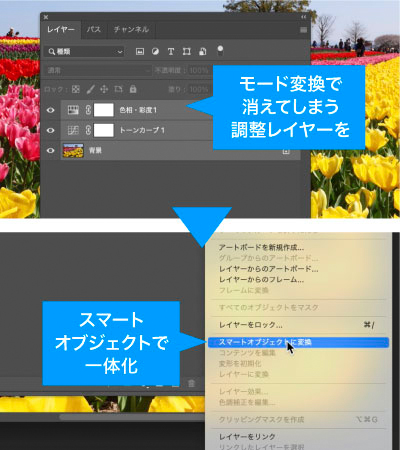
最終データをCMYKにしたい、でも色補正のデータを残すためRGBを保持したい場合、データを2つ残すのも手間ですし事故も怖い、そんなときはスマートオブジェクトが便利。
スマートオブジェクトの詳細はこちらから
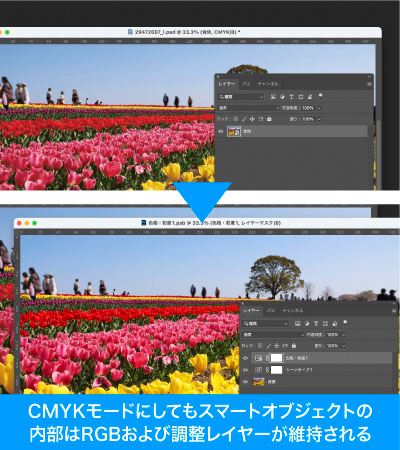
補正関係のレイヤーをまとめてスマートオブジェクトに変換後、CMYKに変換すればスマートオブジェクト内にRGBデータを保持したままCMYKデータを用意できます。

CMYKに変換した時に青みがかってしまいがちなので、スマートオブジェクトに青みを抜く調整レイヤーを設定をすることがおすすめ。
スマートオブジェクト内に修正したい箇所があっても再度青みを抜く作業が必要ありません。
RGB・CMYK間の管理による時短ポイント
- RGBモードでCMYKの色味をリアルタイムに確認しながら作業できる
- RGBの補正データを残したままデータとしてはCMYKにすることが可能
いかがでしたでしょうか?
CMYKで納品データを作る機会は多いので編集用と納品用でデータを作る必要がないことは事故も減るしデータ管理の意味合いからも便利かと思います。
また、RGBで色補正をしながらCMYKの状態を確認できることは変換により色が変わりすぎてしまうトラブルを未然に防ぐのにも役立てられると思います。
ぜひ活用してお家に早く帰りましょう!
動画で手順公開中
説明用のイラストはこちらのサイトからダウロードしています。
無料なのに、とてもたくさんの中から色々探せるので是非使ってみてください。

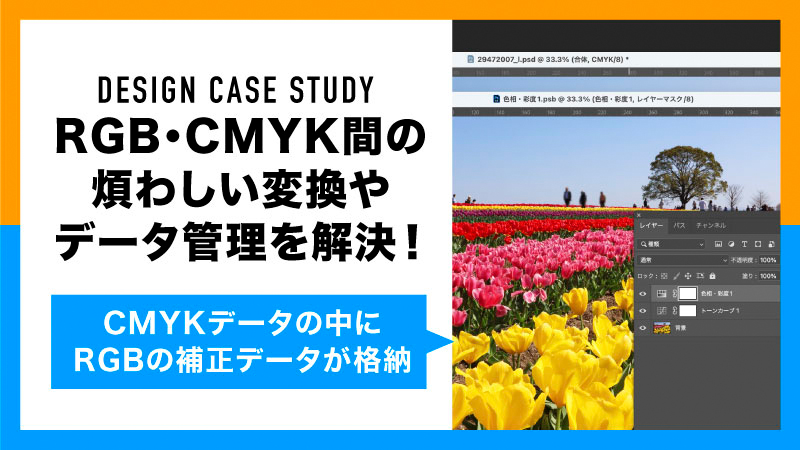

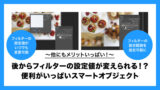


コメント